Personalización en iOS 18: todo lo que puedes modificar del iPhone
El iPhone es más personal que nunca con iOS 18, que incluye numerosas novedades en forma de personalización
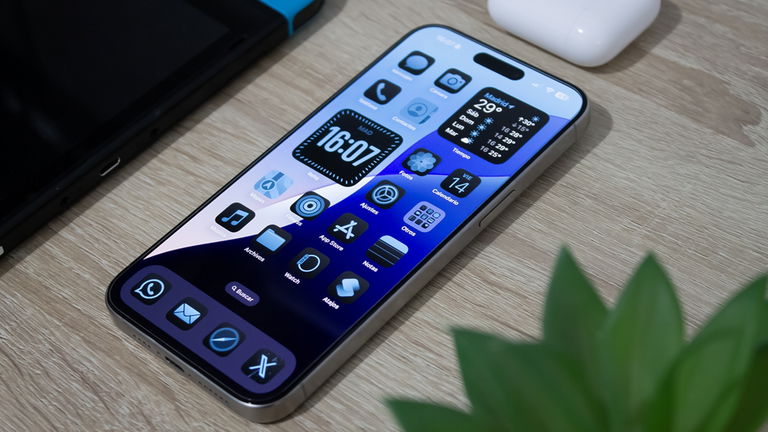
Una de las principales novedades que incluye iOS 18 es una mayor personalización del iPhone, una personalización como nunca antes habíamos visto. Apple "ha roto" varias reglas que se mantenían desde el lanzamiento del iPhone original y su iPhoneOS 1.0, de forma que ahora los usuarios pueden diseñar un iPhone a su medida.
Son varias las opciones de personalización que llegan con iOS 18. Desde modificar el color o la posición de las apps hasta quitar los iconos de la pantalla de bloqueo. Ahora puedes hacer un iPhone a tu gusto.
Iconos de las apps en cualquier lugar de la pantalla del iPhone
Los usuarios de iPhone están acostumbrados a que las apps en la pantalla de inicio se organizan automáticamente de izquierda a derecha y de arriba a abajo. Pero con iOS 18, esto cambia radicalmente. Ahora podemos colocar el icono de una app en el lugar de la pantalla que queramos, respetando siempre la cuadrícula de 4 x 6 iconos.
Lo único que debes hacer es mantener presionada la pantalla de inicio del iPhone hasta que los iconos comiencen a temblar. Ahora pulsa sobre el icono que quieras mover y desliza el dedo para colocarlo en el lugar de la pantalla que más te guste. Puedes colocarlos como prefieras, de forma que no tapen una foto, por ejemplo.
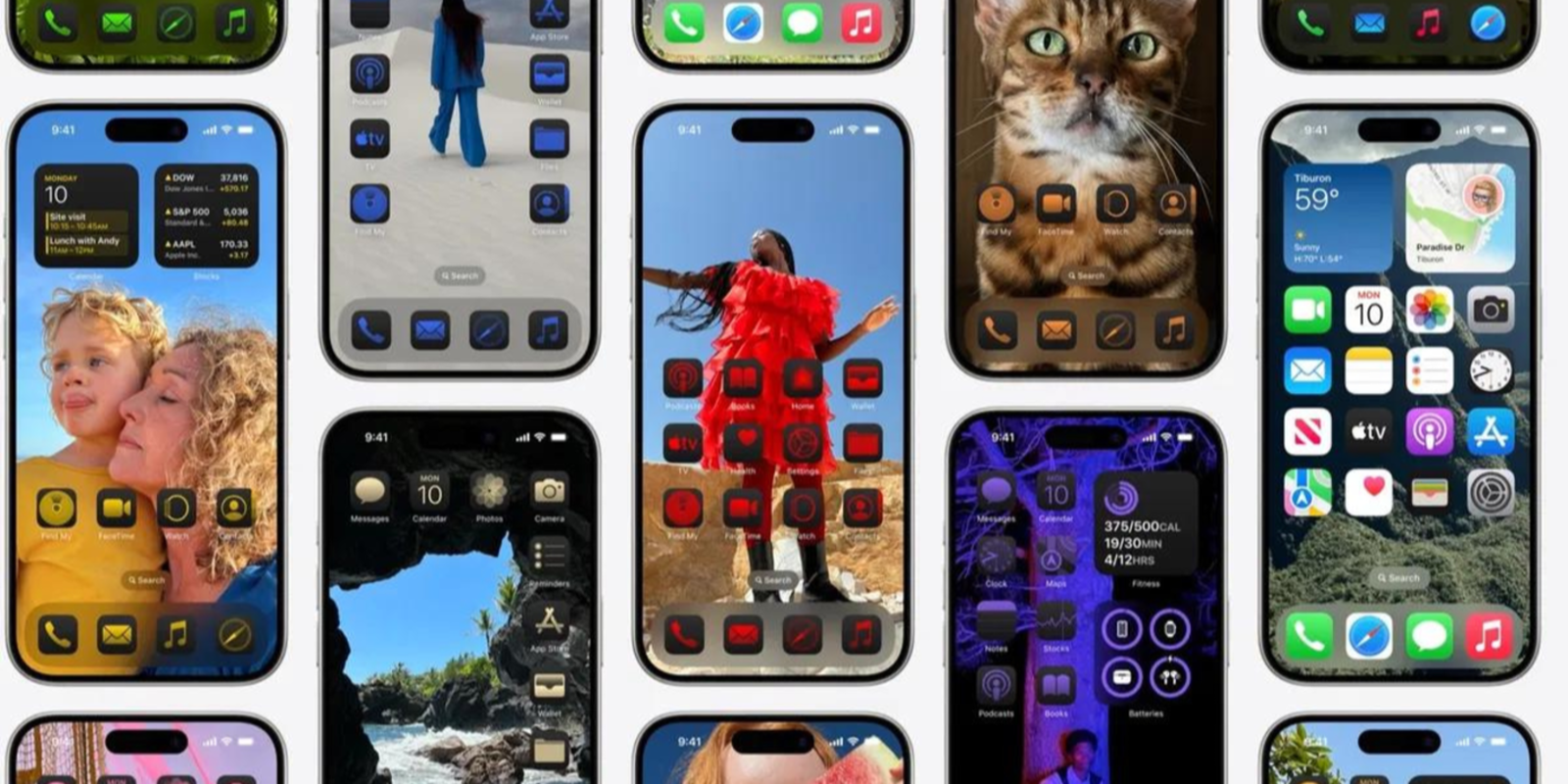
iOS 18 permite un nivel de personalización nunca visto en el iPhone
Personalizar el color de los iconos de las apps del iPhone
Otra de las opciones que permite iOS 18 es la de personalizar el color de los iconos. Para acceder a esta personalización, esto es lo que debemos hacer:
- Mantener pulsada la pantalla hasta que vibren los iconos.
- Tocar arriba a la derecha en Editar.
- Ahora tocar sobre Personalizar.
- Se abrirá un menú inferior.
Tenemos diferentes opciones disponibles para darle un toque único a las apps:
- Claro: los iconos normales de las aplicaciones.
- Oscuro: los iconos cambian a tonos negros y grises.
- Automático: se alternarán las dos opciones anteriores dependiendo del modo claro u oscuro.
- Tintados: podemos escoger el color exacto que queremos que tengan los iconos; incluso podemos seleccionar el de una foto que tengamos de fondo tocando el icono de la derecha.
La personalización de los iconos de la pantalla de inicio es bastante agresiva, algo que puede terminar con auténticas aberraciones por parte de los usuarios. Pero los que se quejaban de personalización, ya no podrán hacerlo pic.twitter.com/Wvl4gpgi6J
— Ángel Roca (@angelr191) June 10, 2024
Esta personalización puede resultar muy agresiva, pero ahora la decisión está en manos de los usuarios. Cada uno decidirá qué tipos de iconos quiere utilizar.
Quitar el nombre de las apps del iPhone
Otra opción que permite iOS 18 es eliminar el nombre que aparece debajo de los iconos de las aplicaciones del iPhone. Aunque lo hace agrandando el tamaño de los iconos. Se verán más grandes y sin el nombre debajo. Esto es lo que debes hacer para usar estos iconos diferentes:
- Mantener pulsada la pantalla hasta que vibren los iconos.
- Tocar arriba a la derecha en Editar.
- Pulsar en Personalizar.
- Seleccionar Iconos grandes en el menú.
Ahora puedes tener los iconos más grandes y sin el nombre de las apps
Cambiar los iconos de linterna y cámara de la pantalla de bloqueo del iPhone
Durante años, los usuarios del iPhone han querido cambiar los iconos de la linterna y la cámara de la pantalla de bloqueo, y a partir de iOS 18, es posible. iOS 18 permite cambiar estos iconos por cualquier otro icono de una app o funciones del iPhone, o eliminarlos y quitarlos por completo.
Para hacerlo, solo sigue estos pasos:
- Mantén pulsado sobre la pantalla de bloqueo.
- Ahora toca sobre Personalizar.
- Selecciona Pantalla de bloqueo.
- Toca sobre el icono con el "-" de la linterna o la cámara.
- Toca sobre el "+" para añadir un icono diferente o déjalo en blanco para que no aparezca nada.
Por primera vez podemos modificar los accesos directos a la linterna y la cámara presentes desde que se lanzara el iPhone X. Puedes eliminarlos o elegir entre muchas opciones, entre ellas abrir cualquier app. pic.twitter.com/hDVc57WuIa
— Ángel Roca (@angelr191) June 10, 2024
Cambiar el tamaño de los widgets más rápido
Los widgets llevan presentes en el iPhone desde iOS 14, y ahora Apple ha añadido una opción más interesante para personalizarlos. En lugar de tener que tocar sobre el widget y editarlo, al mantener pulsado nos aparecen algunas opciones de tamaño, incluso podemos arrastrar la esquina inferior derecha del widget para ponerlo al tamaño que queramos. Esto nos permitirá una personalización más rápida y eficiente.
Ahora puedes modificar el tamaño de los widgets fácilmente deslizando una pestaña que aparece justo debajo a la derecha. Mucho más cómodo que antes pic.twitter.com/7cB2IZNmWq
— Ángel Roca (@angelr191) June 10, 2024
Ocultar aplicaciones
Otra forma de personalizar nuestro iPhone que llega con iOS 18 nos permite ocultar cualquier app en el iPhone. Si ocultamos una app en iOS 18, esta desaparecerá de la pantalla de inicio y de la multitarea, solo estará disponible en una nueva carpeta llamada Ocultas que aparece en la Biblioteca de apps, que solo se muestra si nos identificamos con Face ID. Podemos ocultar cualquier app simplemente manteniendo pulsado sobre ella y tocando en Requerir Face ID.
Cuando ocultamos una app, esta aparecerá en la Biblioteca de apps en una carpeta llamada Ocultas, deberemos identificarnos con Face ID para acceder a ella y a las apps pic.twitter.com/dhX4BIoyrS
— Ángel Roca (@angelr191) June 11, 2024
Son muchas las opciones de personalización que están disponibles en iOS 18, muchas de ellas han sido solicitadas por los usuarios durante años. Ahora puedes aprovecharte de todas ellas y hacer que tu iPhone sea
Puedes seguir a iPadizate en Facebook, WhatsApp, Twitter (X) o consultar nuestro canal de Telegram para estar al día con las últimas noticias de tecnología.